1. 概述编辑
自助数据集在线视频学习请点击: 自助数据集介绍
本功能适用人群:数据处理用户
1.1 版本
| FineBI 版本 | JAR 包版本 |
|---|---|
| 5.1 | 2020-01-15 |
1.2 应用场景
通常在管理员创建了数据连接和业务包以后,数据处理用户负责构建 BI 基础的数据模型。通过一定的数据处理,为分析用户配置好关联关系、分配好权限和设置好数据更新的频率。
1.3 功能介绍
自助数据集是指对分布的、异构数据源中的数据,比如说关系数据等底层数据进行一定的处理,将处理后的表保存到业务包中,作为后续数据可视化的基础。
数据处理用户创建的自助数据集包含两种:
| 自助数据集类型 | 说明 | 基础表类型 | 计算数 | 返回(显示)数 | 关联 | 权限 |
|---|---|---|---|---|---|---|
| 数据处理自助数据集 | 在普通业务包创建的自助数据集 | 抽取数据 | 默认前 20000 条 | 默认 5000 条 | 默认不继承,可手动配置 | 默认不继承,可配置 |
| 实时数据 | 默认使用前 20000 行数据进行计算,且支持手动调整为使用全部数据进行计算。 | 默认 5000 条; 可选,最多 5000 条 | ||||
| 数据分析自助数据集 | 在我的自助数据集业务包的自助数据集。 | 抽取数据 | 默认对全部数据计算;可调整为前 5000 条 | 默认 5000 条 | 不支持建立关联 | 默认继承权限,管理员和创建者可配置是否继承 |
| 实时数据 |
注:基础表是实时数据,则自助数据集为实时数据;自助数据集的基础表中只要有一个是是抽取数据,那么该自助数据集为抽取数据。
2. 普通业务包编辑
2.1 操作步骤
2.1.1 添加自助数据集
数据处理用户可在有管理权限的业务包中创建自助数据集,这里使用管理员账号,以下操作步骤同普通的数据处理用户。创建自助数据集有两种方法:
在数据准备>销售DEMO中选择添加表>自助数据集。如下图所示:
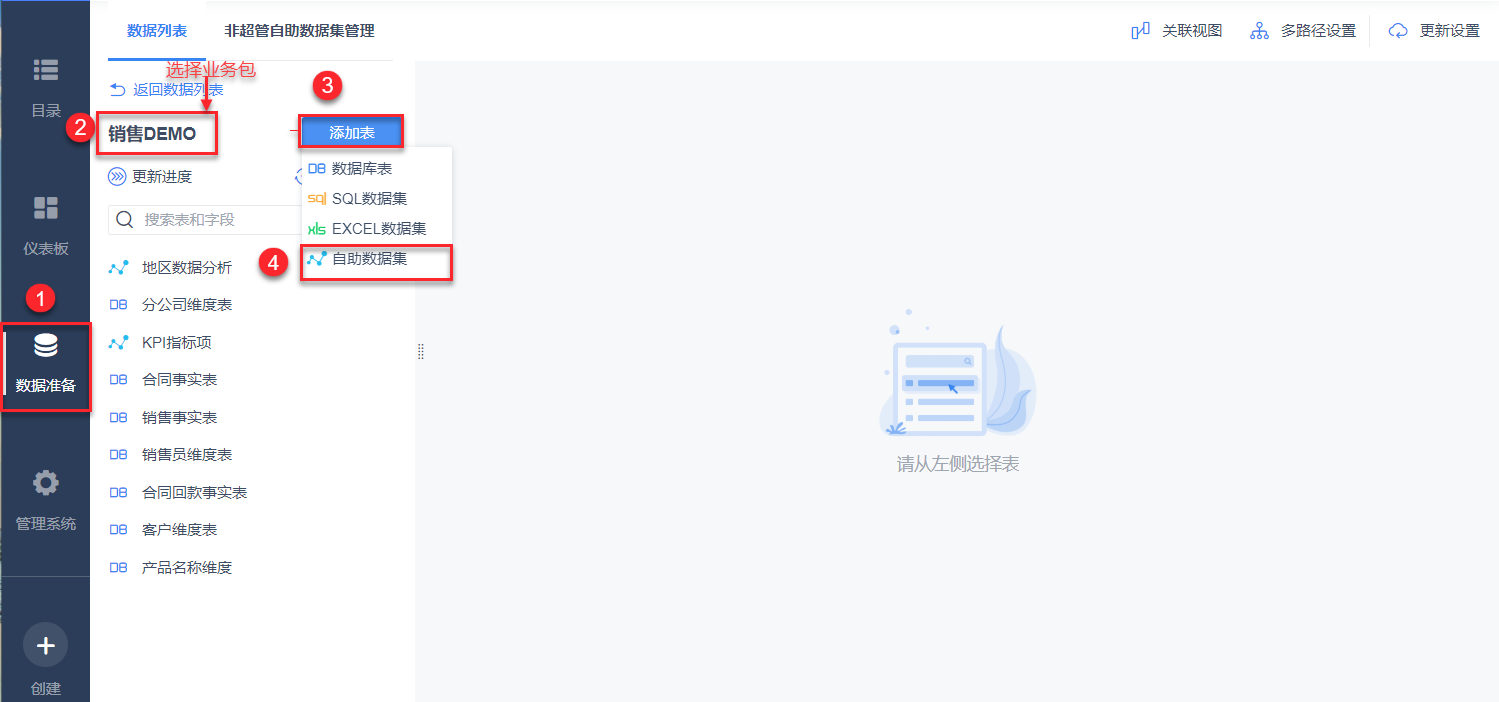
或者可以通过快捷创建入口创建,该方式也可创建我的自助数据集中,如下图所示:
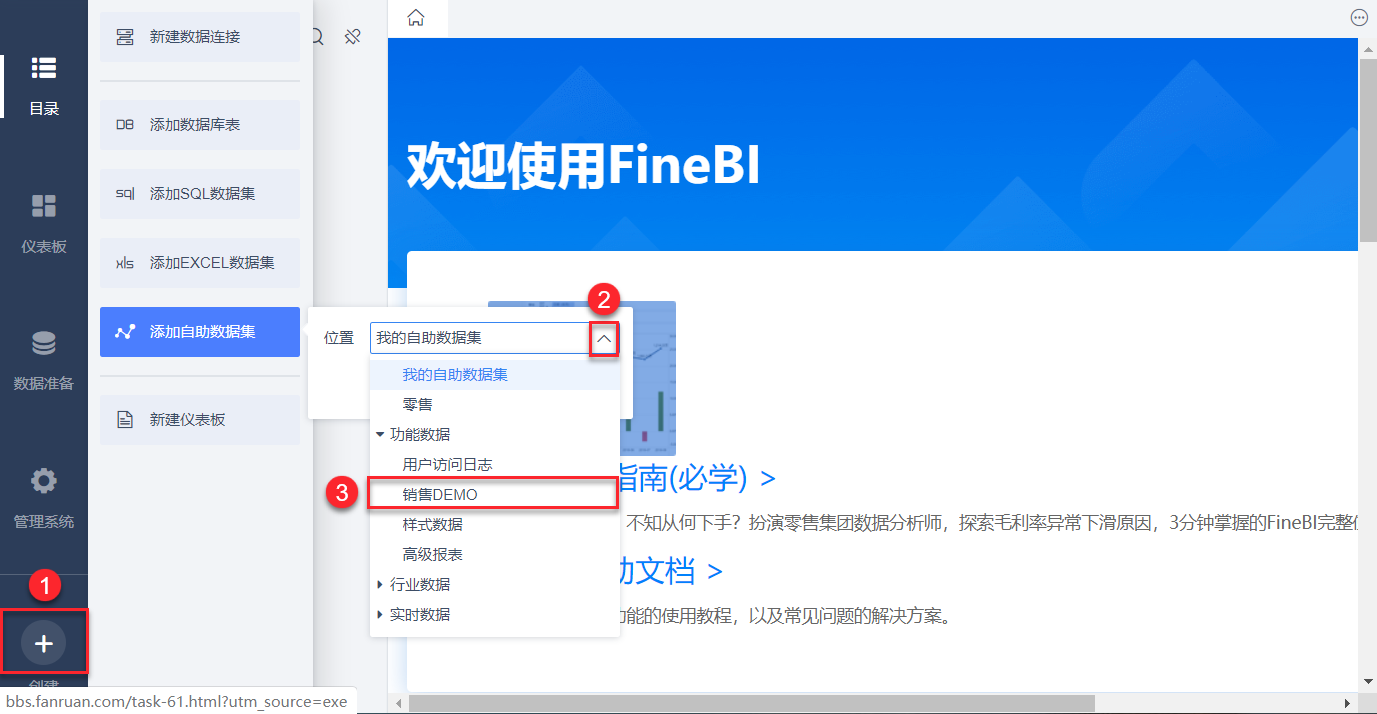
2.1.2 选择字段
创建数据集之后选择需要用来作分析处理的字段。
选择产品名称维度表的「产品名称」字段以及合同事实表的「购买数量」和「合同金额」字段,如下图所示:
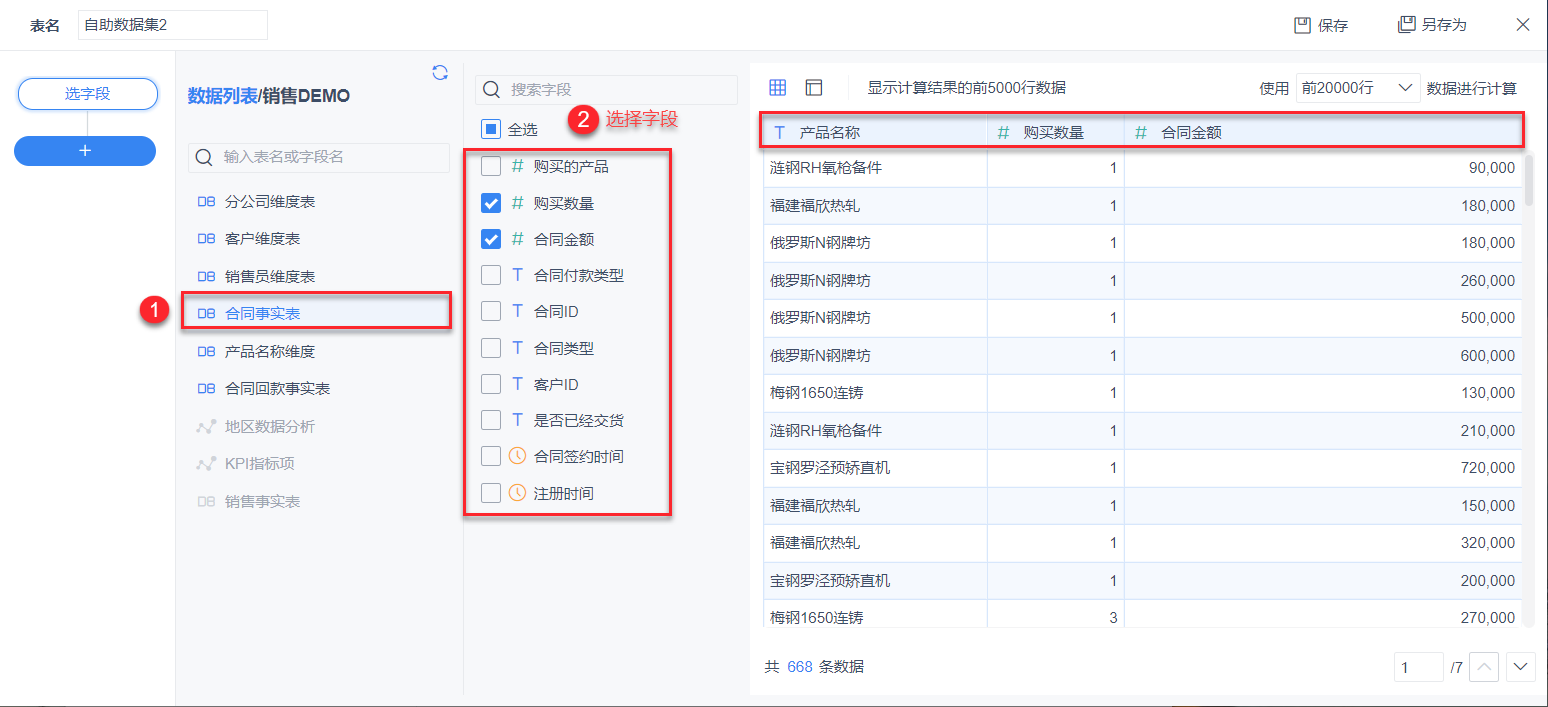
2.1.3 添加关联
保存该自助数据集后,默认自助数据集不会继承任何的权限和关联。若需配置,需要选择关联视图手动进行关联配置,如下图所示:
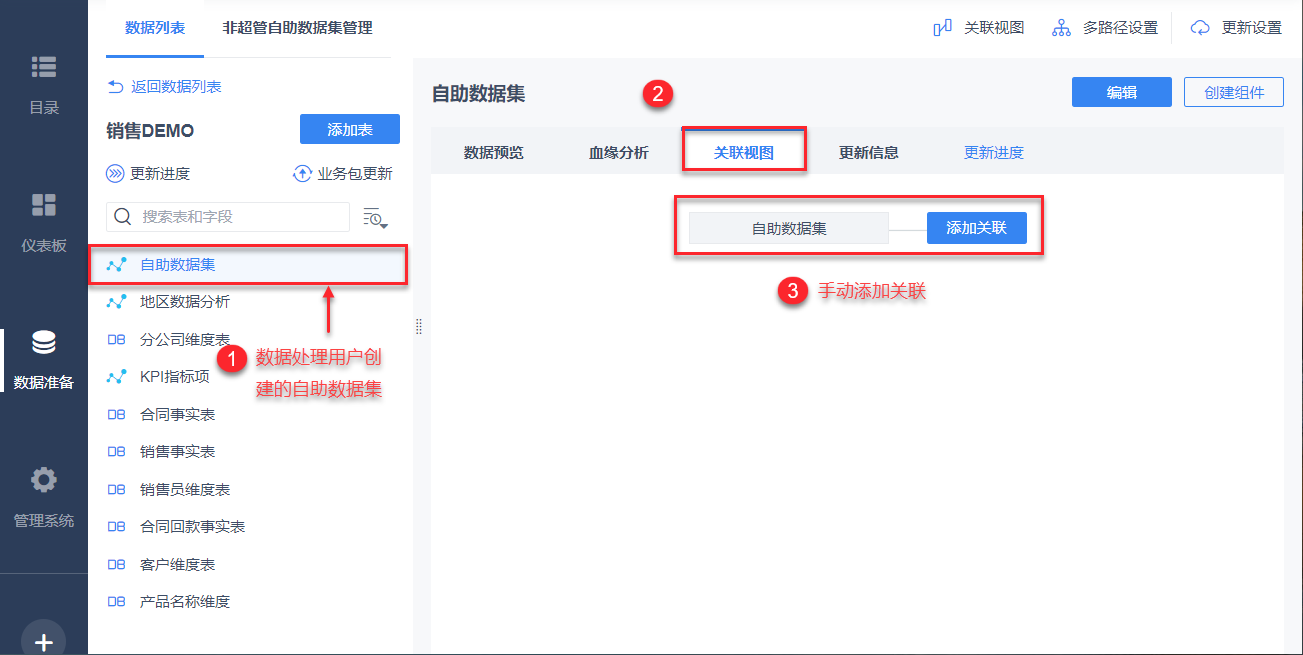
配置关联完成后,该自助数据集的权限即与销售 DEMO 业务包的权限一致。
2.2 计算数据量限制
2.2.1 自助数据集为抽取数据
则自助数据集的编辑页面显示使用前 20000 行数据进行计算,且当前自助数据集不支持使用全部数据计算。
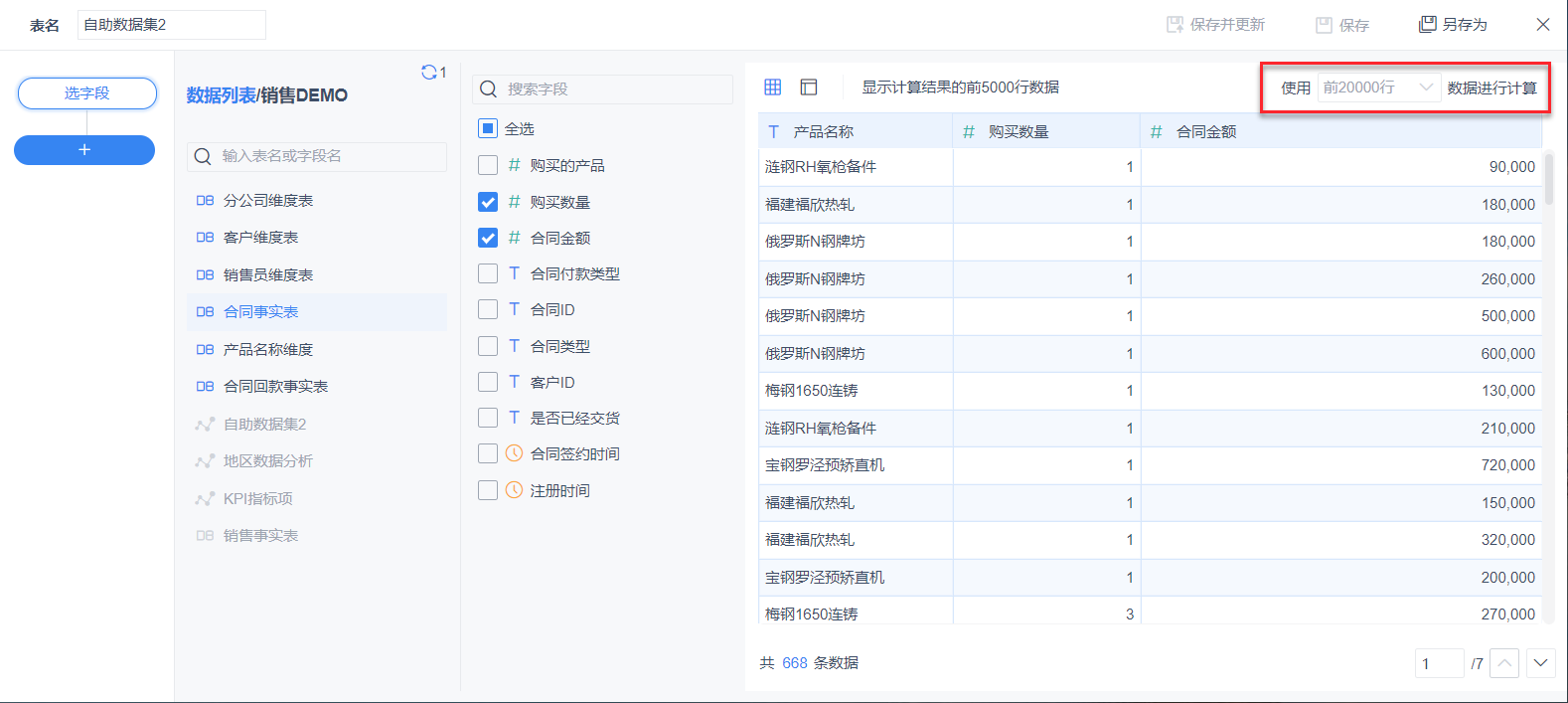
2.2.2 自助数据集为实时数据
自助数据集默认使用前 20000 行数据进行计算,且支持手动调整为使用全部数据进行计算,如下图所示:
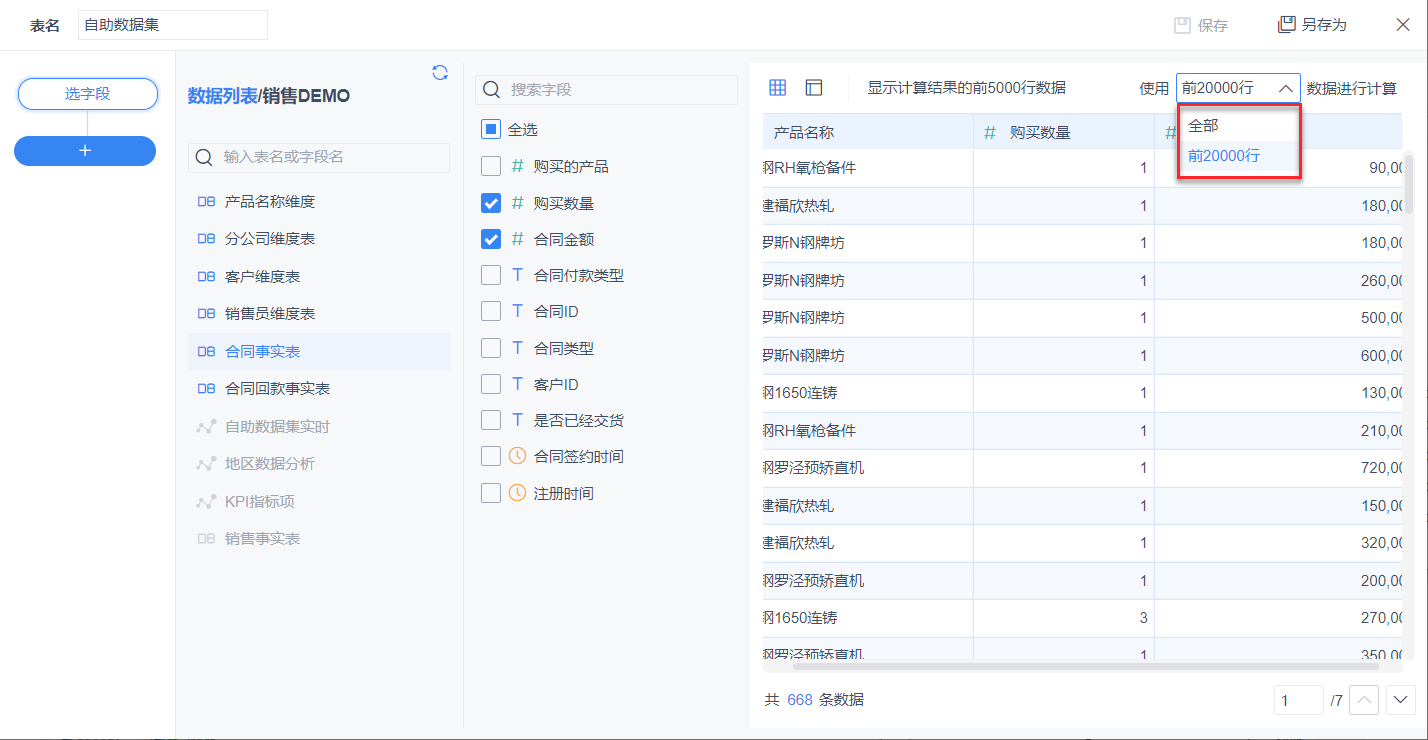
2.3 更新信息
2.3.1 自助数据集为抽取数据
同时在更新信息下可进行抽取设置,在建立自助数据集时,默认抽取设置为:「抽取数据」。可手动调整为「不抽取数据」。如下图所示:
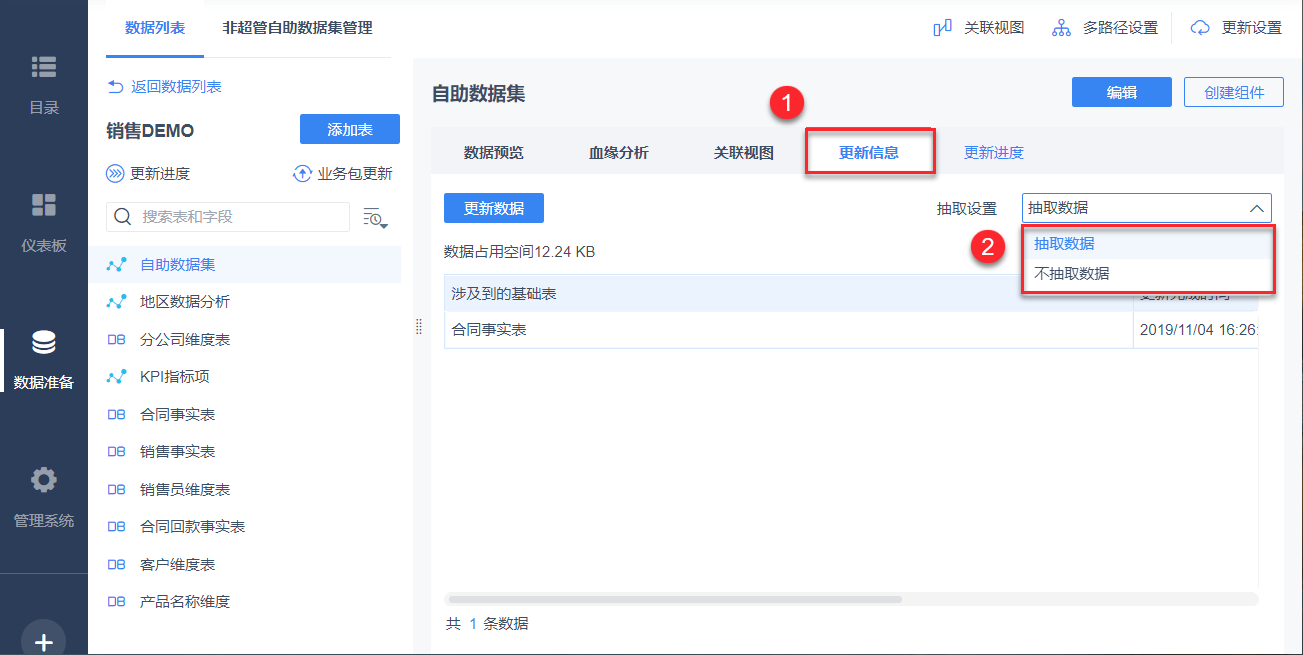
2.3.2 自助数据集为实时数据
若使用 实时数据 创建自助数据集,则该自助数据集就是实时数据表,更新信息会显示:当前表为实时数据,无更新信息。如下图所示:
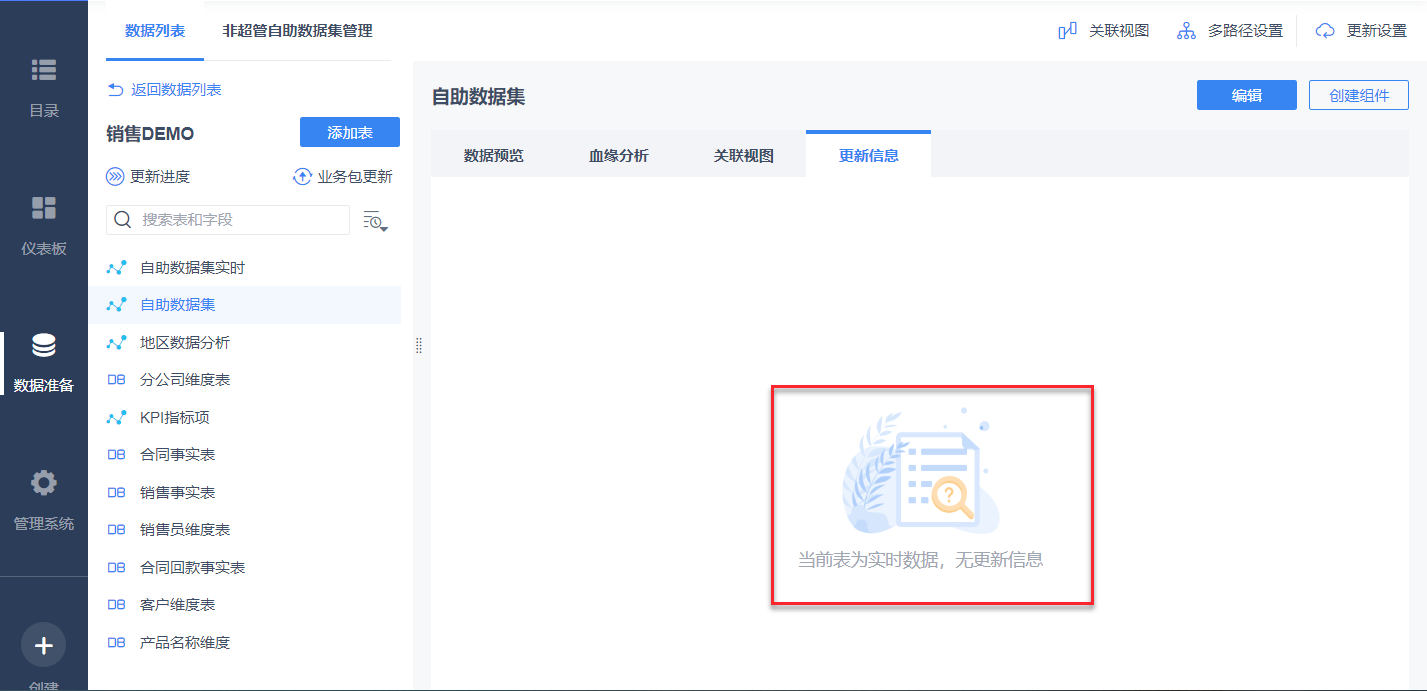
3. 我的自助数据集编辑
3.1 操作步骤
数据处理用户还可在我的自助数据集下创建自助数据集,进入数据准备>我的自助数据集,可选择添加表>自助数据集,如下图所示:
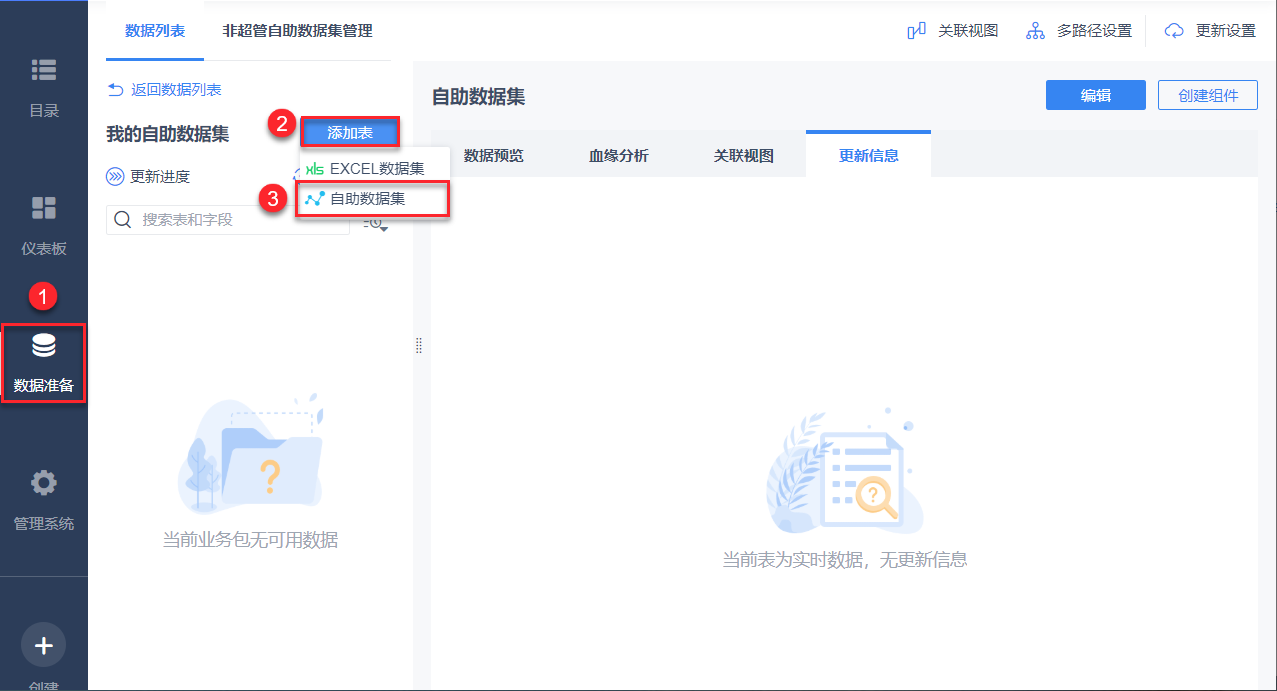
3.2 计算数据量限制
自助数据集默认使用全部数据计算,且支持手动调整为使用前 5000 行数据进行计算,如下图所示:
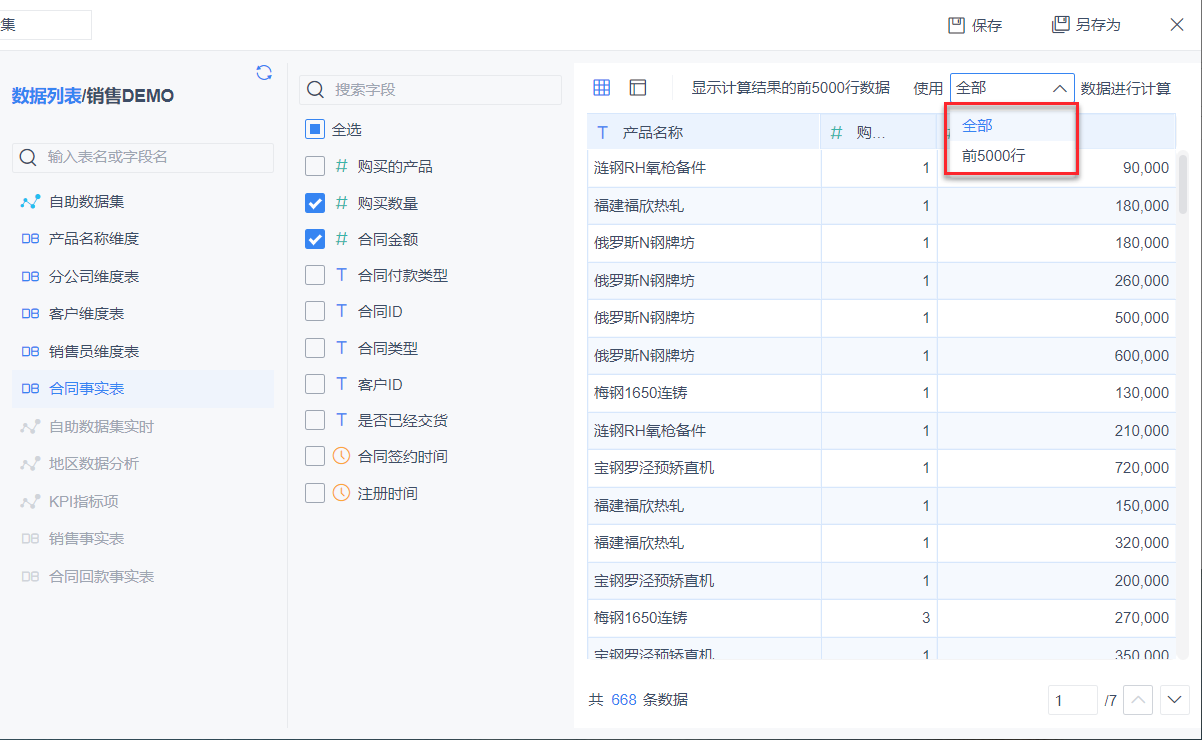
3.3 权限配置
保存该自助数据集后,默认该自助数据集权限继承按钮打开。但没有任何的关联,且不支持手动配置,权限继承配置具体请看 权限继承。如下图所示:
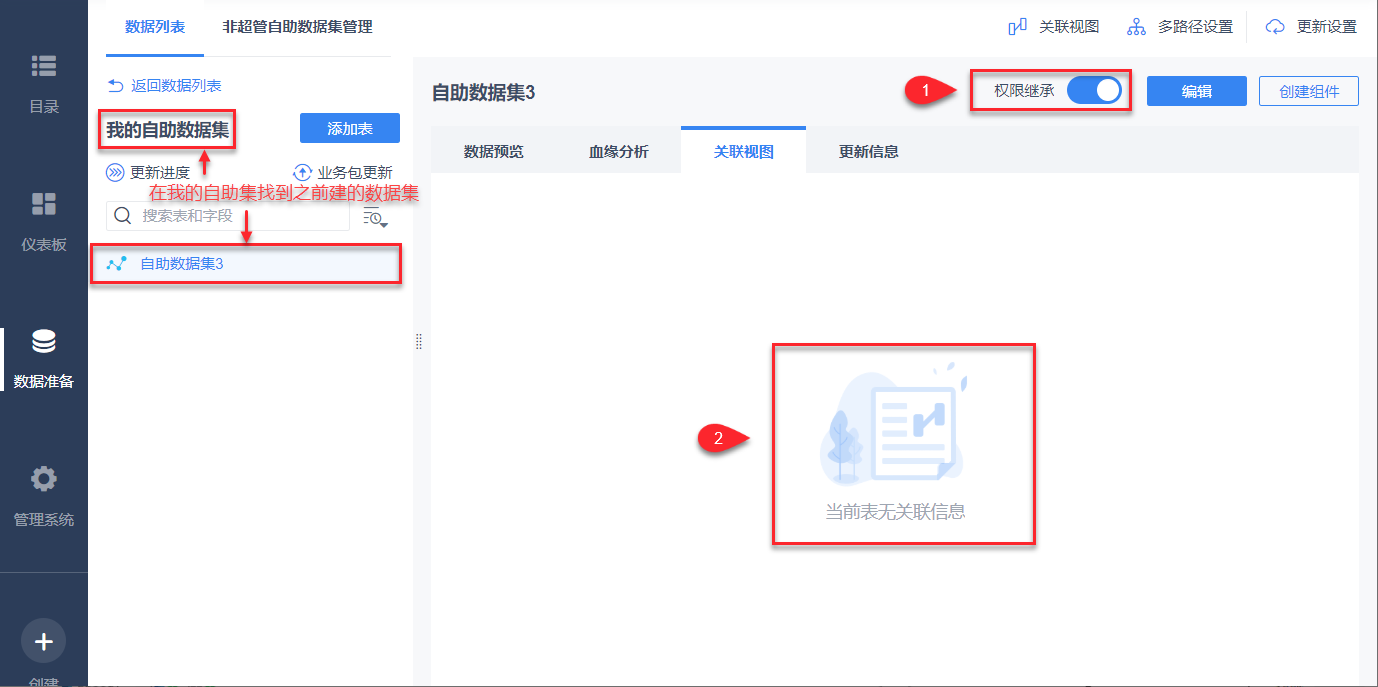
3.4 更新信息
若自助数据集的基础表是实时数据,则更新信息下显示:当前表为实时数据,无更新信息。若基础表是抽取数据,在更新信息下可进行抽取设置,默认为「智能推荐」,即自动根据用户自助数据集情况选择合适的 计算模式 。也可手动调整为抽取数据、不抽取数据。如下图所示:
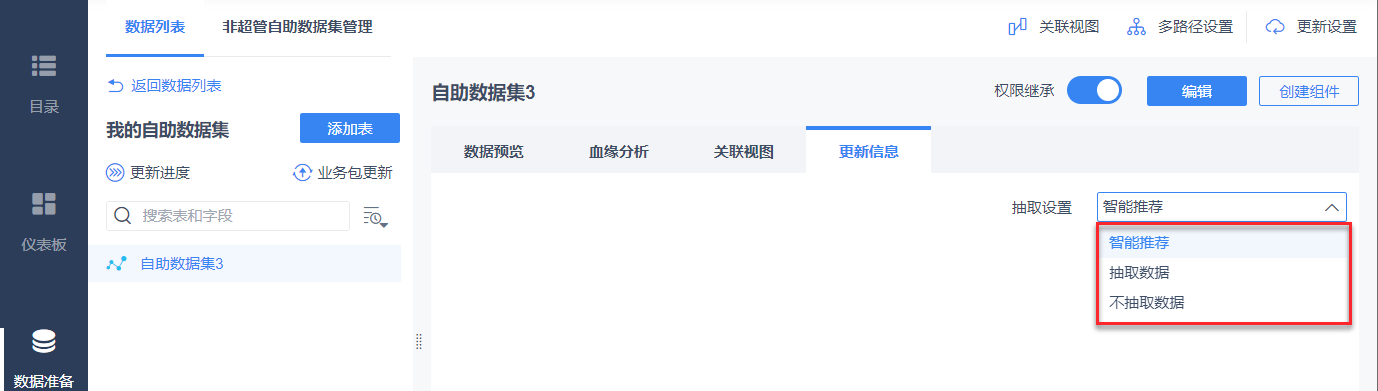
4. 注意事项编辑
4.1 我的自助数据集
将「我的自助数据集」中建立的自助数据集移动到其他业务包中时,也同样不支持手动建立关联。
使用「我的自助数据集」下的数据表做仪表板分享/挂出给其他人,其他人都可以直接查看。但「我的自助数据集」业务包仅用户自身和管理员能管理,其他用户无法管理。

